Filtergalleriet i Photoshop Elements er et flott verktøy for kreative hoder som ønsker å forbedre bildene sine med forskjellige effekter. Har du noen gang lurt på hvordan du kan gi bildene dine et kunstnerisk preg? Med de mange tilgjengelige filtrene kan du oppnå akkurat det. I denne guiden viser jeg deg hvordan du kan bruke de forskjellige filtrene i Photoshop Elements og hvilke muligheter som står åpne for deg.
Viktigste funn
Filtergalleriet tilbyr en rekke kreative effekter som du enkelt kan bruke på bildene dine og tilpasse individuelt. Hver filter har sine egne innstillingsmuligheter som hjelper deg med å realisere din kreative visjon.
Trinn-for-trinn-guide
For å starte med filtergalleriet, følg disse enkle trinnene:
Trinn 1: Få tilgang til filtergalleriet
For å åpne filtergalleriet klikker du på Filter i hovedmenyen i Photoshop Elements. Velg deretter alternativet Filtergalleri.
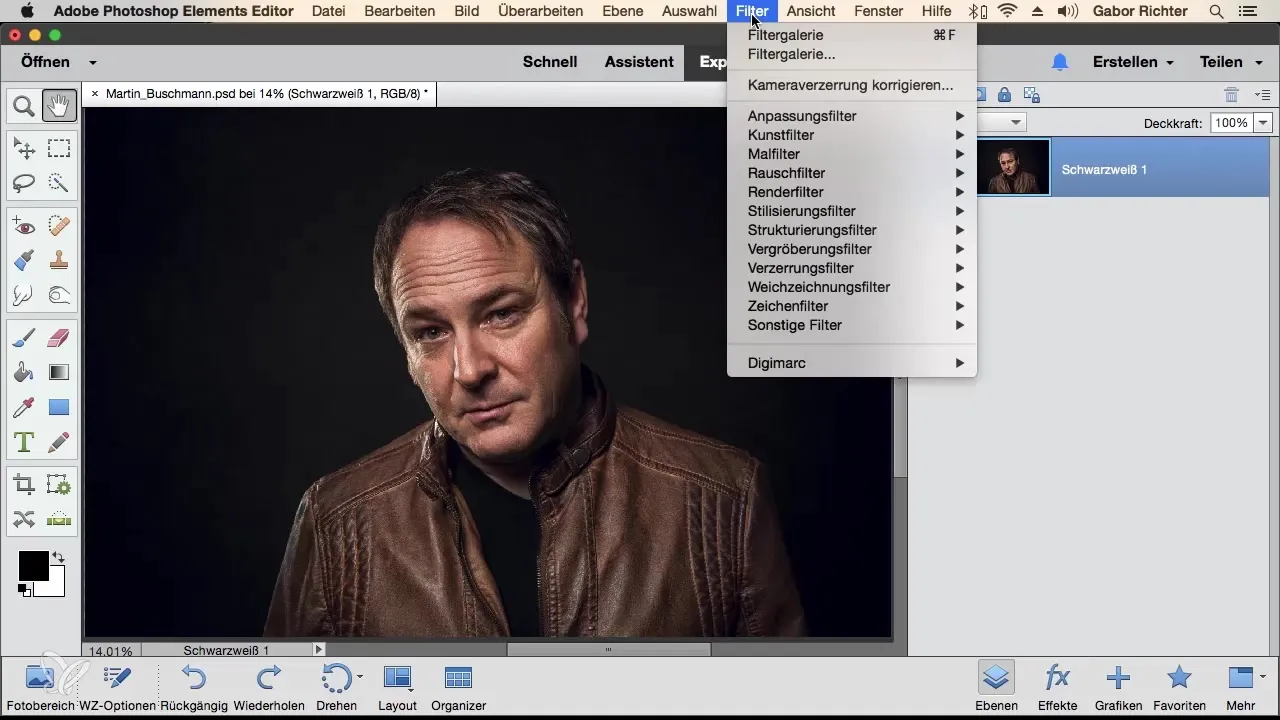
Et nytt vindu åpnes, der du ser et bredt utvalg av filtre. Her kan du utforske de forskjellige filtergruppene og prøve ut effektene.
Trinn 2: Bruk av tegnefiltre
Innen filtergalleriet finner du gruppen tegnefiltre. Jeg anbefaler å starte med linjeskisse-effekten. Dette filteret kan gi bildene dine utseendet til en blyanttegning.
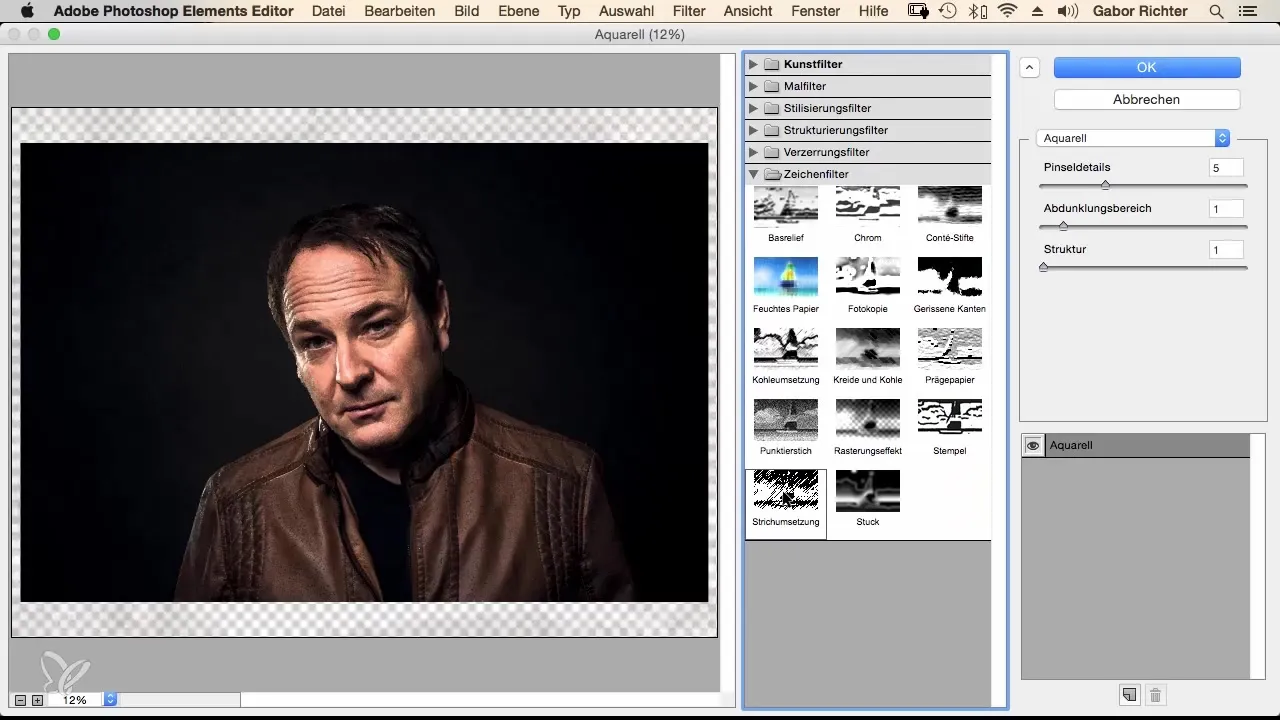
Med glidebryterne kan du justere linjeretning og -lengde. Eksperimenter med dette for å oppnå de ønskede resultatene. Du vil oppdage at hver justering tar litt tid, da Photoshop beregner om bildene for å anvende effektene.
Trinn 3: Bruk av forvrengningsfiltre
Et annet spennende sett med filtre finnes i forvrengningsfiltrene. Her kan du for eksempel prøve glassfilteret. Gjennom dette filteret får bildet en gjennomsiktig effekt, som om det blir sett gjennom en glassflate.
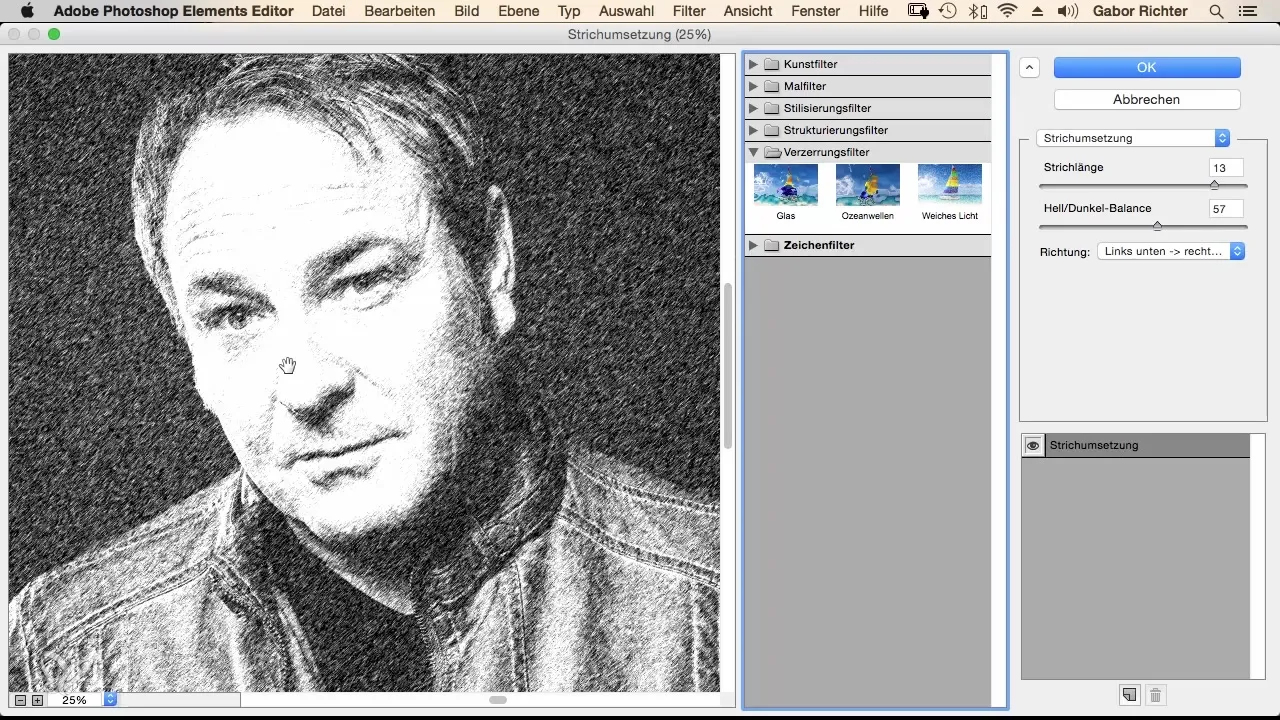
Vær oppmerksom på at når du bruker dette filteret, vil alle tidligere innstillinger fra tegnefilteret bli forkastet. Eksperimenter med de forskjellige forvrengningsalternativene for å oppnå den ønskede effekten.
Trinn 4: Buntklass-mosaikkfilter
Et spesielt alternativ tilbys av Buntklass-mosaikkfilteret, som gir motivet ditt utseendet til et mosaikk. Du kan justere lyseinnstillingene og endre bredden på fugene, noe som gjør det totale bildet enda mer overbevisende.
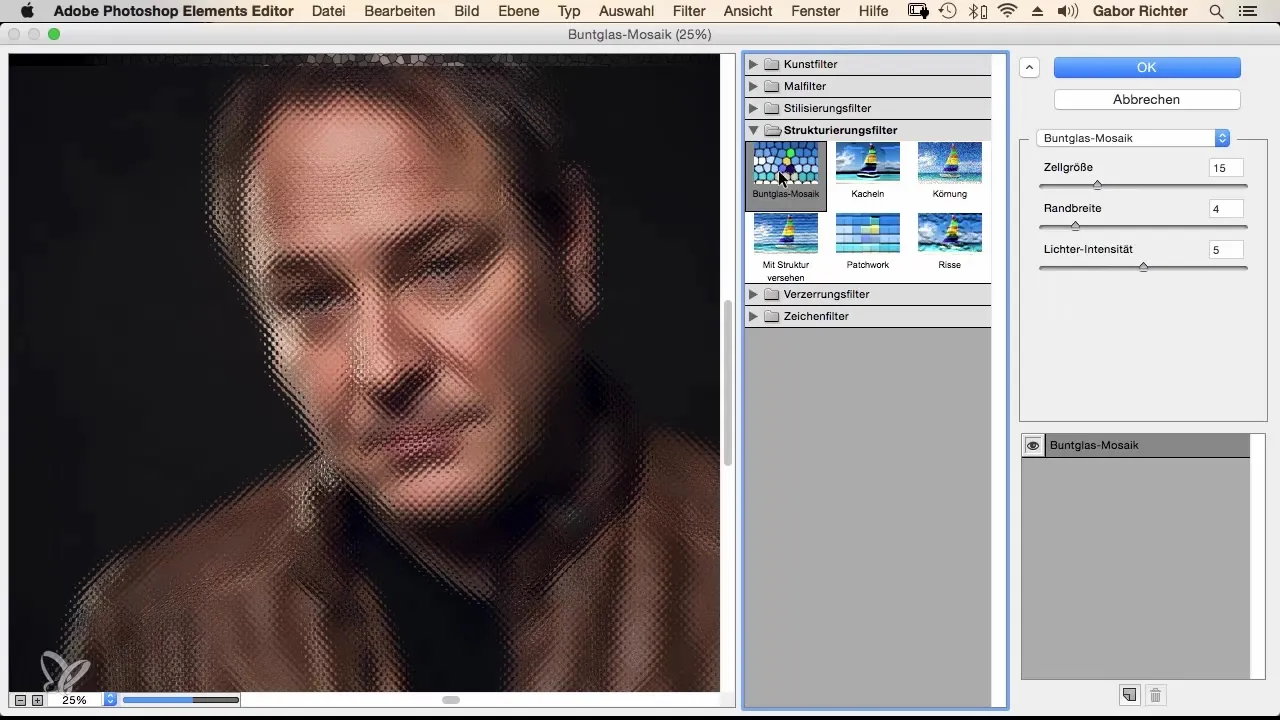
Denne justeringen lar deg finjustere effekten videre, slik at bildet ditt får et realistisk mosaikkutseende.
Trinn 5: Stelleriseringsfilter
Her passer Leuchtende Kontur-filteret spesielt godt. Dette filteret forsterker kantene på bildet ditt og gir det en spesiell glans.
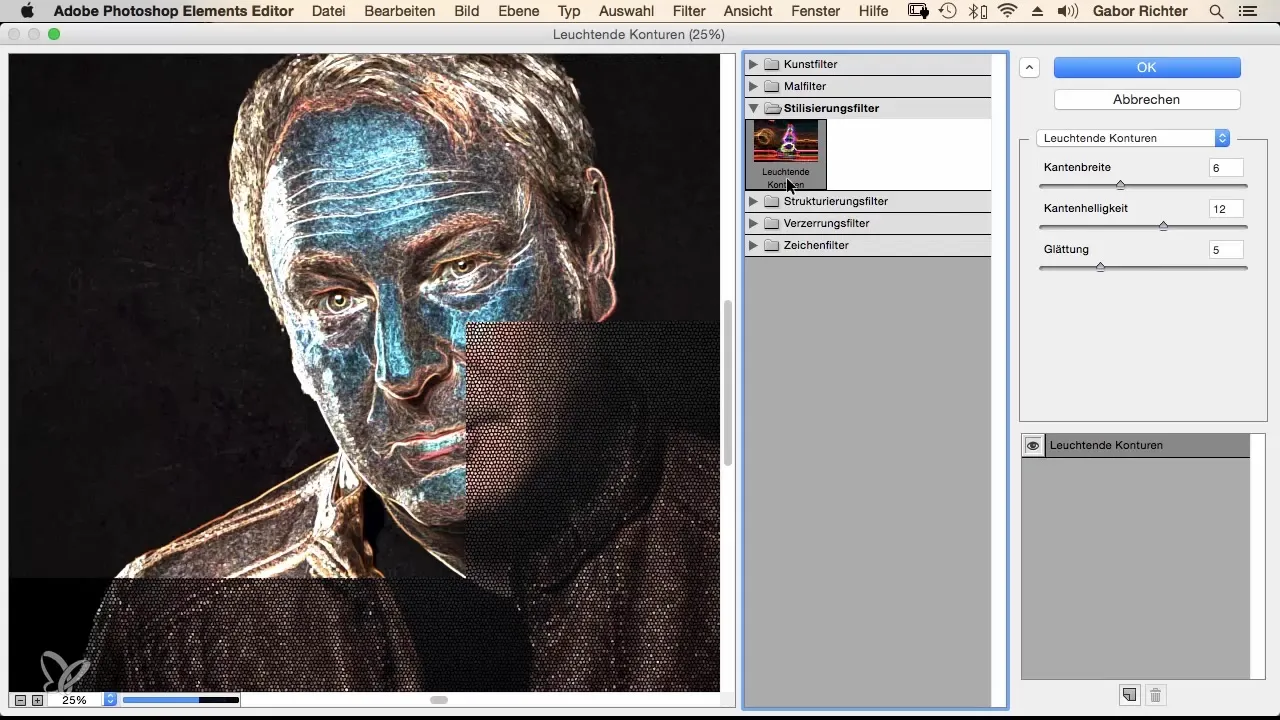
Juster kantlyset og glattes innstillingene er avgjørende for å oppnå ønsket effekt. Lek med disse innstillingene for å finne det perfekte utseendet.
Trinn 6: Prøv male filtrene
Vises bildet som en tegneserie? Samy-filteret kan skape dette utseendet og gi bildet ditt et lekent preg.
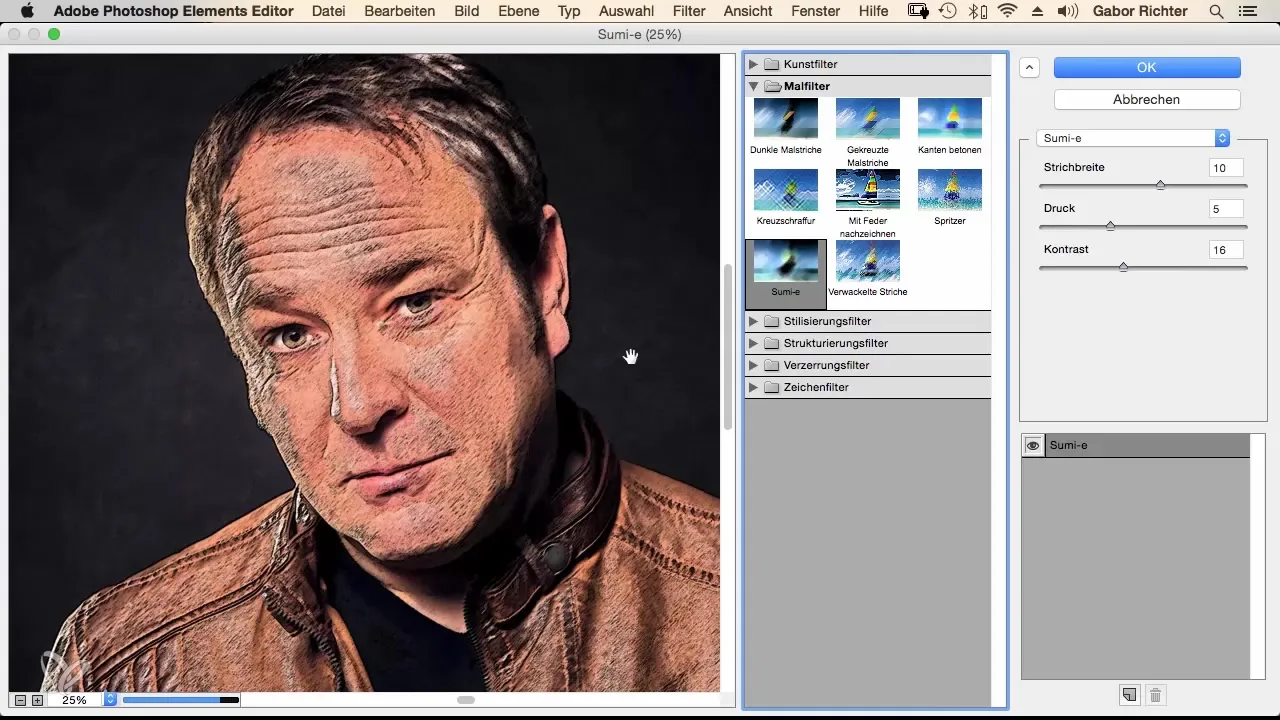
Vurder hvordan du kan bruke denne effekten fornuftig, kanskje for å fremheve bestemte deler av et bilde uten å forvrenger hele bildet.
Trinn 7: Kunstfiltre for spesielle effekter
Olje-fargefilteret er godt egnet hvis du ønsker å gi bildet ditt et malerisk inntrykk.
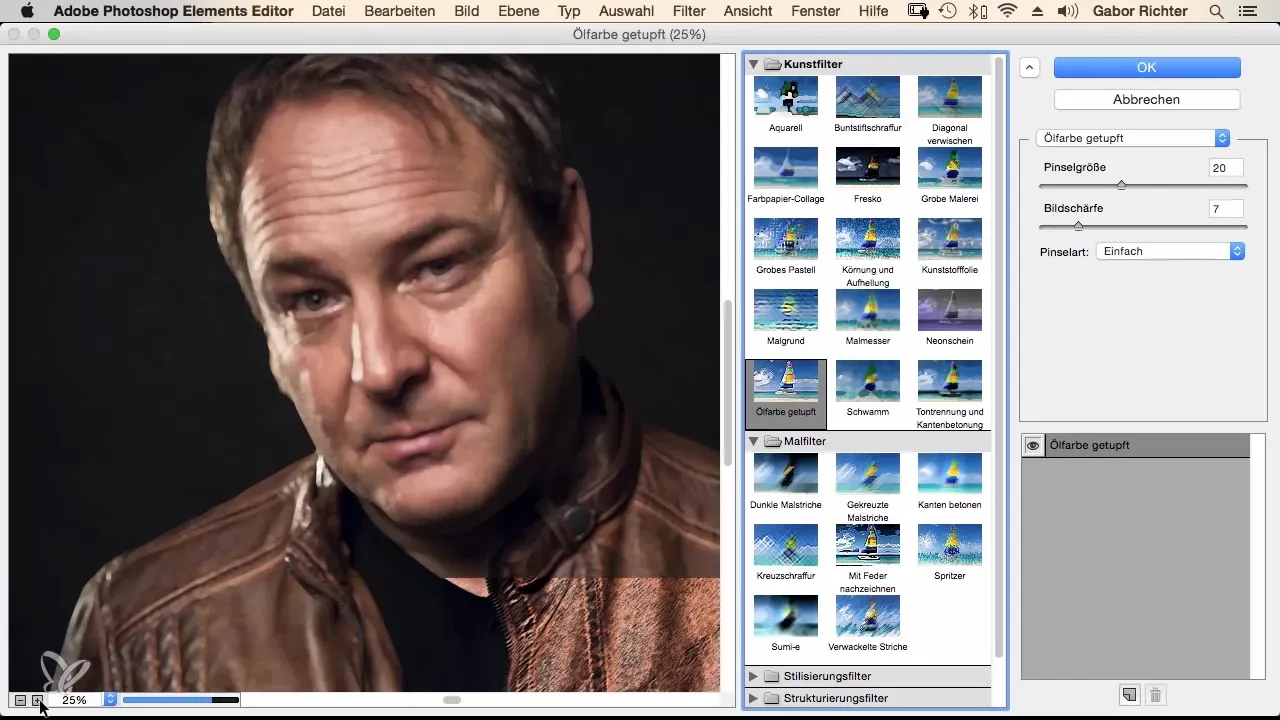
Vær oppmerksom på at ikke hver bilde er egnet for en 100% anvendelse av filteret. Husk å beholde originalbildet ditt i Photoshop Elements for å kun endre bestemte områder kreativt.
Trinn 8: Eksperimentere og tilpasse
nøkkelen til vellykket arbeid med filtre er å eksperimentere. Bruk, i motsetning til de vanlige retningslinjene, alle muligheter som filtergalleriet tilbyr. Teste forskjellige filtre og tilpass effektene for å oppnå kreative resultater.
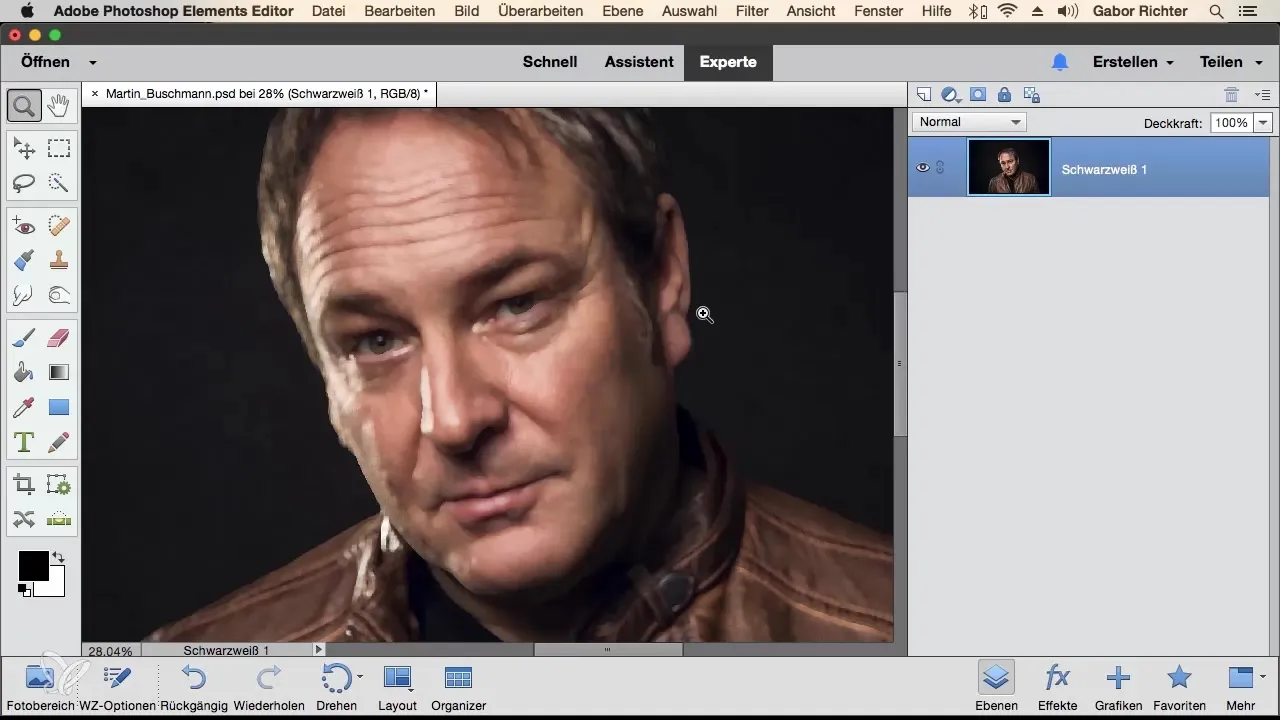
Filtrene gir deg en lekeplass for ideene dine. Du kan til og med selektivt maskere bestemte deler av bildet ditt for kun å bruke utvalgte effekter.
Oppsummering - Photoshop Elements: Filtergalleri - Utvikle Kreativitet
Filtergalleriet i Photoshop Elements er et kraftig verktøy for å anvende kreative og imponerende effekter på bildene dine. Gjennom eksperimentering med forskjellige filtre og justeringer kan du betydelig transformere bildene dine og gi dem et personlig preg.
Ofte stilte spørsmål
Hva er filtergalleriet i Photoshop Elements?Filtergalleriet er en samling av effekter som kan anvendes på bilder for å foreta kreative endringer.
Hvordan åpner jeg filtergalleriet?Du kan åpne filtergalleriet ved å klikke på "Filter" i hovedmenyen og deretter velge "Filtergalleri".
Kan jeg justere filtrene etterpå?Ja, du kan justere innstillingene til hvert filter for å oppnå ønsket effekt.
Hva skjer når jeg bruker et nytt filter?Når du bruker et nytt filter, blir de tidligere innstillingene forkastet, og den nye effekten blir anvendt på bildet.
Er filtrene i Photoshop Elements gratis?Ja, filtrene er inkludert i Photoshop Elements, og du trenger ikke å betale ekstra kostnader for dem.


